Macromedia Flash 8如何製作圖片漸顯效果-Macromedia Flash 8製作圖片漸顯效果的方法
php小編子墨為您介紹如何在Macromedia Flash 8中製作圖片漸顯效果的方法。透過簡單的操作,您可以輕鬆實現讓圖片逐漸顯示的效果,為您的作品增添更多視覺魅力。跟隨我們的指導,掌握製作圖片漸顯效果的技巧,讓您的作品更加生動和具有吸引力。
點選軟體左上角“檔案”—”新建“,開啟如下對話框,選擇”flash文件“,然後”確定“,如下圖所示。
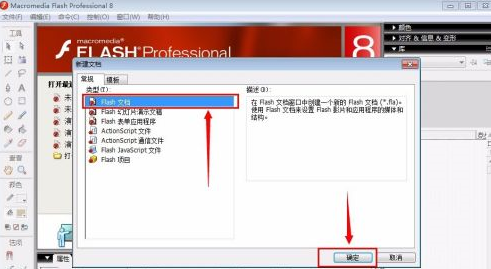
新建文件之後會出現一個有的*"未命名-1*",這就是您新建的文件檔。

在新建的文檔,預設開啟的是場景,圖層也是第一層,我們直接點圖層1的那個有小圈標識的地方,這就是第一幀。

工具列:選擇」檔案“—”導入“—”匯入到舞台“,或直接用快捷鍵”crtl r“,如圖所示。

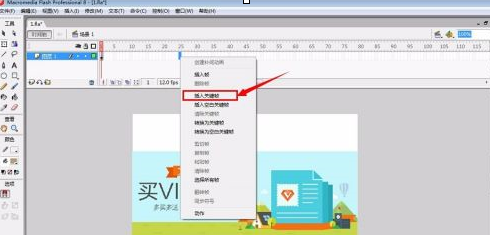
選擇圖片按」f8“,出現下圖對話框,直接選擇預設就可以,然後”確定“。
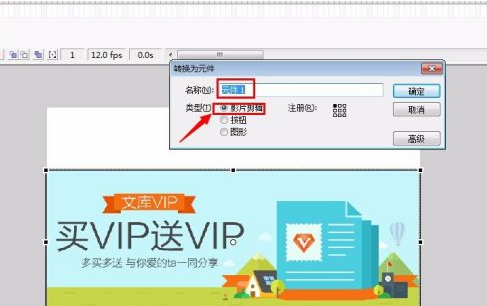
點選第一幀的元件,在軟體」屬性”中查看“顏色”選擇“Alpha”,右邊會出現從0%到100%的選擇,這裡選擇0%。
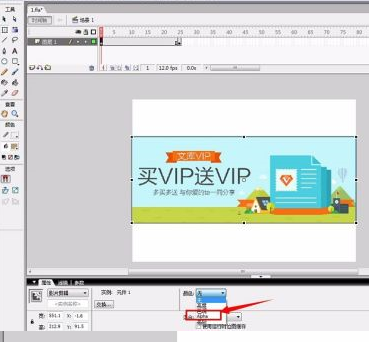
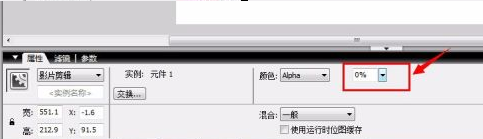
我們在第25幀下面單擊右鍵,選擇”插入關鍵影格“,效果如圖所示:
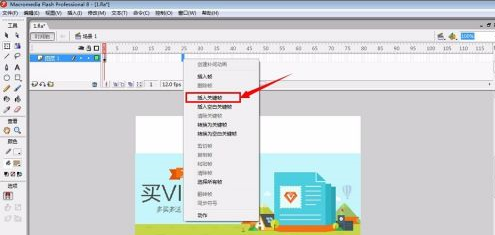

在中間區域點選右鍵,選擇”建立補間動畫“,如圖紅線框所選取部分。
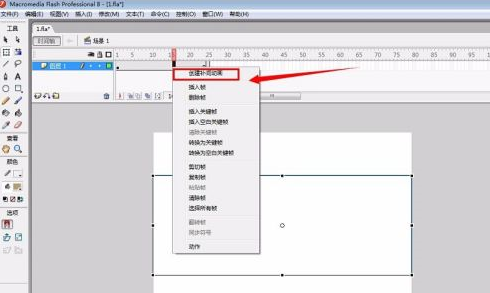
動畫完成,可以直接按下鍵盤上的「enter」鍵測試效果,如下圖所示:
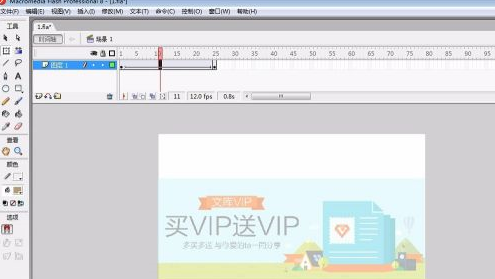
以上是Macromedia Flash 8如何製作圖片漸顯效果-Macromedia Flash 8製作圖片漸顯效果的方法的詳細內容。更多資訊請關注PHP中文網其他相關文章!

熱AI工具

Undresser.AI Undress
人工智慧驅動的應用程序,用於創建逼真的裸體照片

AI Clothes Remover
用於從照片中去除衣服的線上人工智慧工具。

Undress AI Tool
免費脫衣圖片

Clothoff.io
AI脫衣器

AI Hentai Generator
免費產生 AI 無盡。

熱門文章

熱工具

記事本++7.3.1
好用且免費的程式碼編輯器

SublimeText3漢化版
中文版,非常好用

禪工作室 13.0.1
強大的PHP整合開發環境

Dreamweaver CS6
視覺化網頁開發工具

SublimeText3 Mac版
神級程式碼編輯軟體(SublimeText3)

熱門話題
 WPS Word表格居中應如何操作
Mar 21, 2024 pm 02:21 PM
WPS Word表格居中應如何操作
Mar 21, 2024 pm 02:21 PM
在使用WPS中的word時常常也需要插入圖片、表格等,但是插入的表格不居中就會影響整個文件的美觀程度,那麼WPS表格居中該怎麼進行設定呢?今天就來教各位小夥伴們是如何進行調整的,具體的操作步驟如下,小夥伴們快來看看! 1.如圖的表格沒有在頁面的中間,不太美觀,想讓其居中。 2.先在表格中點選滑鼠右鍵(如圖)。 3.再點選右鍵選單中的【全選表格】(如圖紅色箭頭處所示)。 4.點選後,該表格就處於被全選的狀態(如下圖所示)。 5.此時點選開啟wps文字的【開始】選項卡(如圖紅色箭頭出所示)。 6、點
 Adobe Acrobat Pro9怎麼插入圖片-Adobe Acrobat Pro9插入圖片的方法
Mar 04, 2024 pm 11:50 PM
Adobe Acrobat Pro9怎麼插入圖片-Adobe Acrobat Pro9插入圖片的方法
Mar 04, 2024 pm 11:50 PM
你們在辦公中是否也在使用AdobeAcrobatPro9軟體?不過你們知道AdobeAcrobatPro9怎麼插入圖片嗎?下文小編就為大夥帶來了AdobeAcrobatPro9插入圖片的方法,感興趣的一同來下文看看吧。在AdobeAcrobatPro9中開啟Sample.pdf文檔,點開文檔右邊的“工具”-“內容”-選擇“編輯對象”,滑鼠遊標變成實心箭頭+右下角小方框。右鍵單擊文件空白處,然後選擇“插入圖像”。一個對話框會彈出,接著在對話框中選擇ElenaGilbert.JPEG影像檔(請確
 Microsoft Excel怎麼分割儲存格-Microsoft Excel分割儲存格的方法
Mar 05, 2024 pm 09:31 PM
Microsoft Excel怎麼分割儲存格-Microsoft Excel分割儲存格的方法
Mar 05, 2024 pm 09:31 PM
大家知道MicrosoftExcel怎麼拆分單元格嗎?下文小編就帶來了MicrosoftExcel拆分單元格的方法,希望對大家能夠有所幫助,一起跟著小編來學習一下吧!1、首先打開有著合併單元格的excel表格,如下圖所示。 2、選取合併儲存格,點選頂部「合併居中」帶向下箭頭位置,如下圖所示。 3、然後去選擇“取消合併儲存格”,如下圖所示。 4.現在就可以發現儲存格被拆分了,如下圖所示。上面就是小編為大家帶來的MicrosoftExcel怎麼拆分單元格的全部內容,希望對大家能夠有所幫助哦。
 小米手環8pro與華為手環8哪一款更出色?
Jan 01, 2024 pm 02:59 PM
小米手環8pro與華為手環8哪一款更出色?
Jan 01, 2024 pm 02:59 PM
不少用戶在選購一款手錶和手環的時候都會比較糾結是買小米手環8pro還是華為手環8,二者之間的區別也是有不同的,如果你更看重體驗,那麼可以選擇小米,如果你更重視健康監測,那麼可以選擇華為。小米手環8pro和華為手環8哪個好答:具體看需求。小米手環8pro:適合喜歡豐富的運動模式和更好的兼容性,以及有著接近手錶的螢幕顯示和顏值。華為手環8:更重視健康監測數據,也更重視無感覺的配戴體驗。當然還有一點就是,如果你的小米設備比較多,那麼還是優先選擇小米手環,如果你有華為手機,那就選擇華為手環。小米手環8P
 紅米Redmi K70 Pro耗電快怎麼處理?
Feb 23, 2024 am 10:50 AM
紅米Redmi K70 Pro耗電快怎麼處理?
Feb 23, 2024 am 10:50 AM
紅米RedmiK70Pro是當下最熱門的高性價機型,搭載了最新的高通驍龍8Gen3處理器,也是當下最便宜的高通驍龍8Gen3手機,對於性能配置有要求但錢又不是很多的小伙伴都選擇了這款手機。那麼紅米RedmiK70Pro出現了耗電快的情況該怎麼處理呢?紅米RedmiK70Pro耗電快怎麼辦?如果你發現紅米RedmiK70Pro耗電速度異常快,你可以嘗試以下方法來減少耗電速度:方法一:調整亮度和螢幕超時時間將螢幕亮度調低,並將螢幕超時時間設定為較短的時間段,可以減少螢幕的能耗。方法二:關閉不必要的
 紅米Redmi K70如何開啟儲存權限?
Feb 23, 2024 pm 12:30 PM
紅米Redmi K70如何開啟儲存權限?
Feb 23, 2024 pm 12:30 PM
紅米RedmiK70是許多用戶都在使用的機型,這款手機自從發布以來一直都保持著很不錯的口碑,擁有著超高的性價比。當然,除了性價比以外,紅米RedmiK70還有許多非常實用的功能。那麼紅米RedmiK70怎麼開啟儲存權限呢?接下來就讓小編來為大家介紹一下吧!紅米RedmiK70怎麼開啟儲存權限?要開啟紅米RedmiK70的儲存權限,你可以依照以下步驟操作:步驟一:開啟手機的設定應用程式。步驟二:向下捲動並找到“應用程式管理”或“應用程式和通知”,然後點擊進入。步驟三:在應用程式管理中,找到你想要開啟儲存權限的
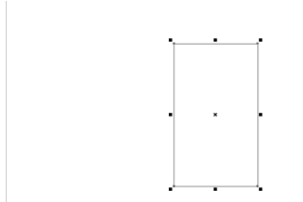 CorelDraw X4如何繪製圓柱體-CorelDraw X4繪製圓柱體的方法
Mar 04, 2024 pm 12:20 PM
CorelDraw X4如何繪製圓柱體-CorelDraw X4繪製圓柱體的方法
Mar 04, 2024 pm 12:20 PM
很多用戶都在使用CorelDrawX4軟體,不過你們曉得CorelDrawX4怎麼繪製圓柱體嗎?下文小編就為大夥帶來了CorelDrawX4繪製圓柱體的方法,有興趣的用戶快來下文看看吧。開啟CorelDRAWX4軟體設定頁長594mm,寬297mm。點選矩形工具設定長100mm寬170mm,座標x:250mm,y:160mm。 2點選橢圓工具在矩形右邊適當位置處繪製橢圓,長軸100mm,短軸60mm,並按Ctrl+D鍵複製一個。移動一個橢圓到長方形底邊,座標x:250mm,y:75mm。 1點選單
 選擇適合您的RX580的驅動版本
Dec 29, 2023 pm 05:34 PM
選擇適合您的RX580的驅動版本
Dec 29, 2023 pm 05:34 PM
rx5808g安裝什麼驅動好20.5.1和20.4.2WHQL是指軟體或驅動程式的版本號。這些版本號通常用於標識軟體或驅動程式的更新或修復。在電腦領域中,WHQL代表Windows硬體品質實驗室,它是微軟公司用來測試和驗證硬體和驅動程式的合規性和穩定性的機構。因此,20.5.1和20.4.2WHQL表示這些軟體或驅動程式已經通過了微軟的測試和驗證,可以安全地使用在Windows作業系統中。 AMDrx580顯示卡相對穩定驅動20.5.1和20.4.2WHQL是指軟體或驅動程式的版本號。這些版本號通






